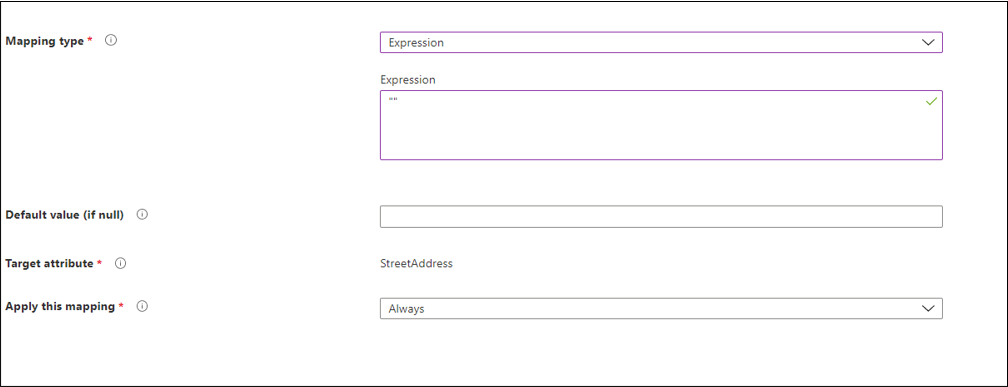Uwaga
Dostęp do tej strony wymaga autoryzacji. Może spróbować zalogować się lub zmienić katalogi.
Dostęp do tej strony wymaga autoryzacji. Możesz spróbować zmienić katalogi.
Konstruktor wyrażeń to nowa funkcja na platformie Azure znajdująca się w ramach synchronizacji w chmurze. Ułatwia tworzenie złożonych wyrażeń. Można go użyć do testowania tych wyrażeń przed zastosowaniem ich do środowiska synchronizacji chmury.
Korzystanie z konstruktora wyrażeń
Aby uzyskać dostęp do konstruktora wyrażeń:
Zaloguj się do centrum administracyjnego firmy Microsoft Entra co najmniej jako administrator tożsamości hybrydowej.
Przejdź do Entra ID>Entra Connect>Synchronizacja z chmurą.
W obszarze Konfiguracjawybierz swoją konfigurację.
W sekcji Zarządzaj atrybutamiwybierz Kliknij, aby edytować mapowania.
W okienku Edytuj mapowania atrybutów wybierz opcję Dodaj mapowanie atrybutów.
W obszarze Typ mapowaniawybierz Expression.
Wybierz pozycję **Wypróbuj konstruktora wyrażeń **.
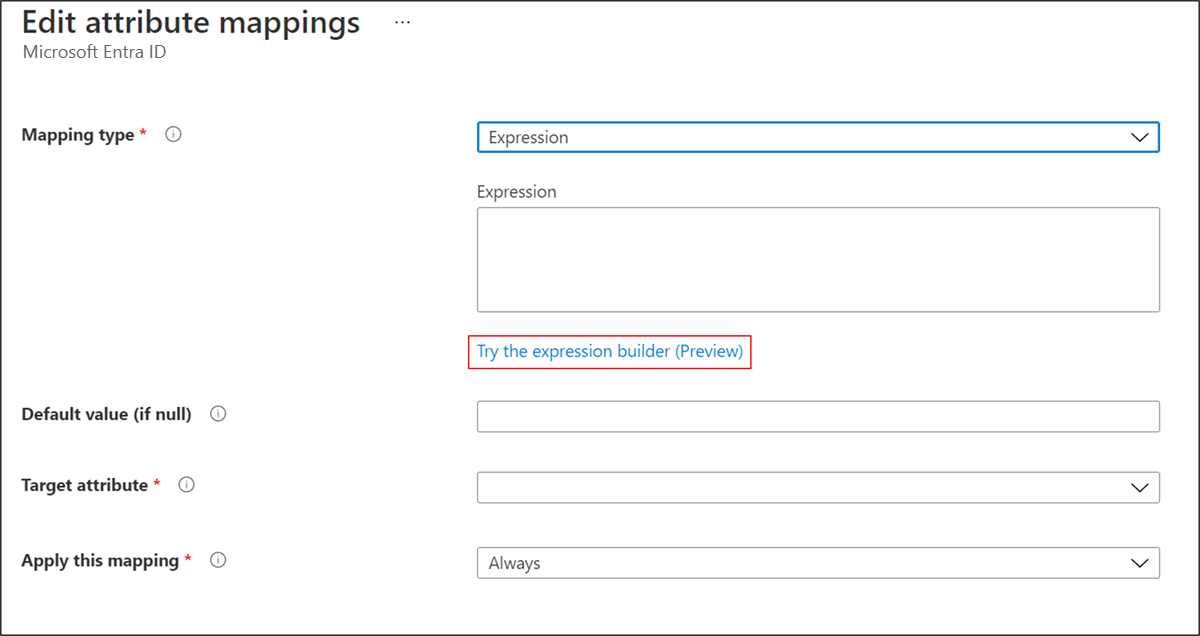
Tworzenie wyrażenia
W tej sekcji użyjesz listy rozwijanej, aby wybrać elementy z obsługiwanych funkcji. Następnie wypełnij więcej pól, w zależności od wybranej funkcji. Po wybraniu zastosuj wyrażenieskładnia zostanie wyświetlona w polu danych wejściowych wyrażenia.
Na przykład po wybraniu opcji Zamień z listy rozwijanej, pojawi się więcej okienek. Składnia funkcji jest wyświetlana w jasnoniebieskim polu. Wyświetlane pola odpowiadają składni wybranej funkcji. Funkcja Replace działa inaczej w zależności od podanych parametrów.
W tym przykładzie, gdy podane są oldValue oraz replacementValue, wszystkie wystąpienia oldValue są zastępowane w tekście źródłowym przez replacementValue.
Aby uzyskać więcej informacji, zobacz Zamień.
Pierwszą rzeczą, którą należy wykonać, jest wybranie atrybutu, który jest źródłem funkcji replace. W tym przykładzie wybrano atrybut poczty .
Następnie znajdź pole oznaczone jako oldValue i wprowadź @fabrikam.com. Na koniec w polu replacementValuewprowadź wartość @contoso.com.
Wyrażenie w zasadzie oznacza, aby zastąpić atrybut e-mail w obiektach użytkownika, które mają wartość @fabrikam.com, wartością @contoso.com. Po wybraniu opcji Dodaj wyrażeniemożna zobaczyć składnię w polu danych wejściowych wyrażenia.
Notatka
Pamiętaj, aby umieścić wartości w polach, które odpowiadają oldValue i nowaWartość, zgodnie ze składnią, która występuje po wybraniu opcji Zamień.
Aby uzyskać więcej informacji na temat obsługiwanych wyrażeń, zobacz Pisanie wyrażeń dla mapowań atrybutów w usłudze Microsoft Entra ID.
Informacje dotyczące pól wejściowych konstruktora wyrażeń
W zależności od wybranej funkcji pola dostarczone przez konstruktora wyrażeń akceptują wiele wartości. Na przykład funkcja JOIN akceptuje ciągi lub wartość skojarzona z danym atrybutem. Na przykład możemy użyć wartości zawartej w wartości atrybutu [givenName] i połączyć ją z wartością ciągu @contoso.com, aby utworzyć adres e-mail.
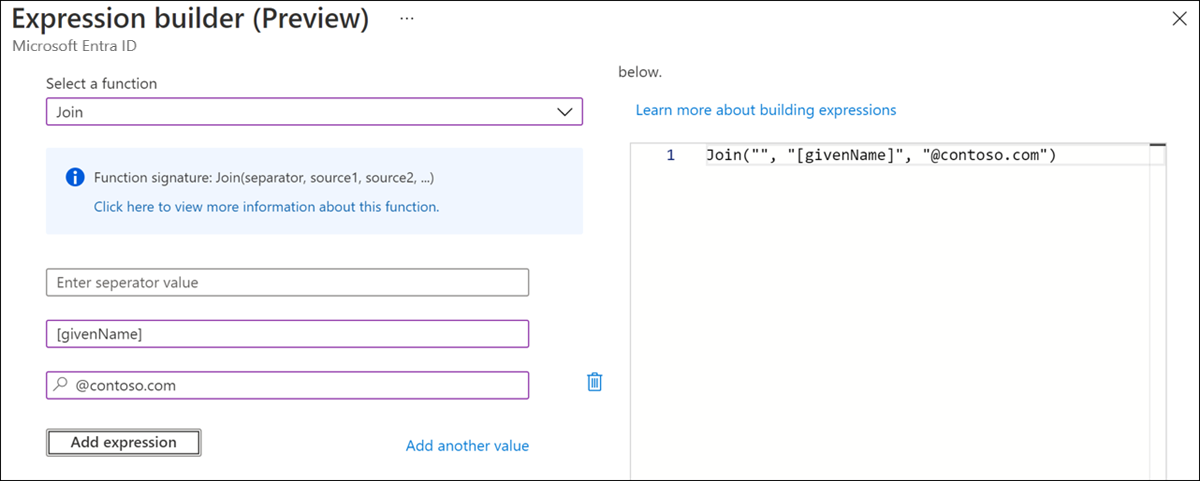
Aby uzyskać więcej informacji na temat dopuszczalnych wartości i sposobu pisania wyrażeń, zobacz Pisanie wyrażeń dla mapowań atrybutów w usłudze Microsoft Entra ID.
Testowanie wyrażenia
W tej sekcji możesz przetestować wyrażenia. Z listy rozwijanej wybierz atrybut mail. Wypełnij wartość @fabrikam.comi wybierz opcję "Wyrażenie testowe".
Wartość @contoso.com jest wyświetlana w polu wyrażenie View danych wyjściowych.
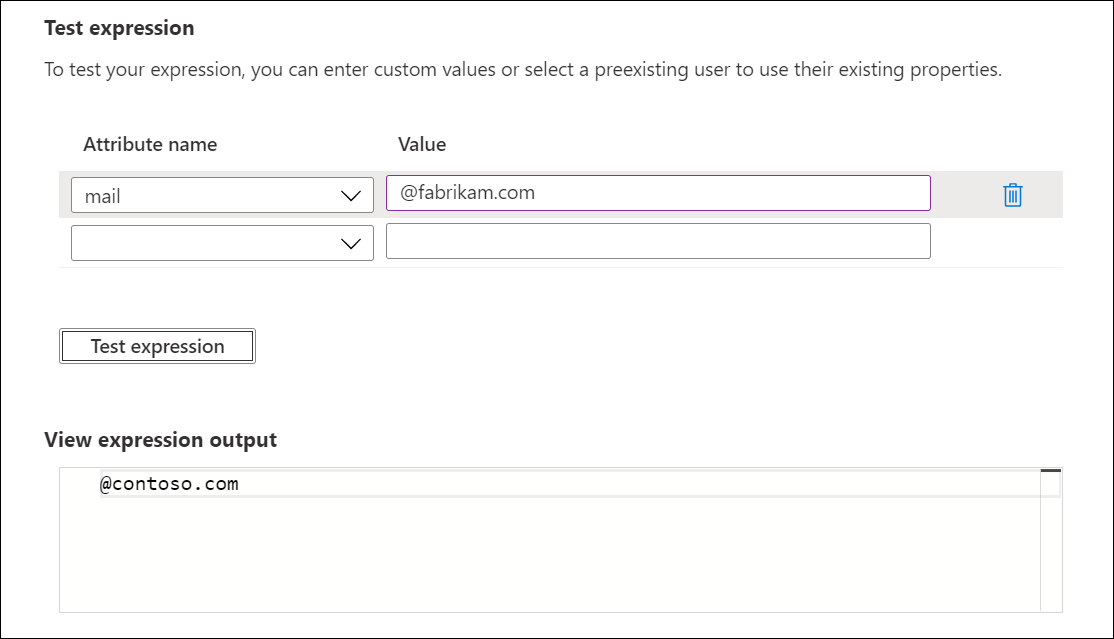
Zastosuj wyrażenie
Po spełnieniu oczekiwań dotyczących wyrażenia, wybierz pozycję Zastosuj wyrażenie.

Ta akcja dodaje wyrażenie do konfiguracji agenta.
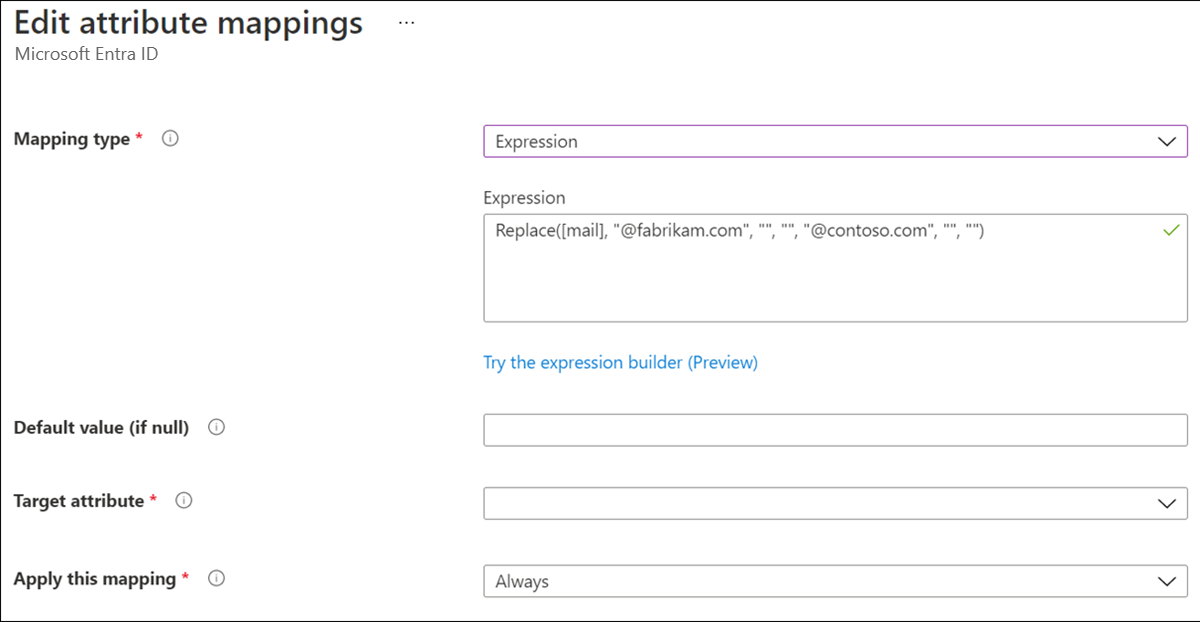
Ustawianie wartości NULL w wyrażeniu
Aby ustawić wartość atrybutu na NULL, użyj wyrażenia z wartością "". To wyrażenie przekazuje wartość NULL do docelowego atrybutu.